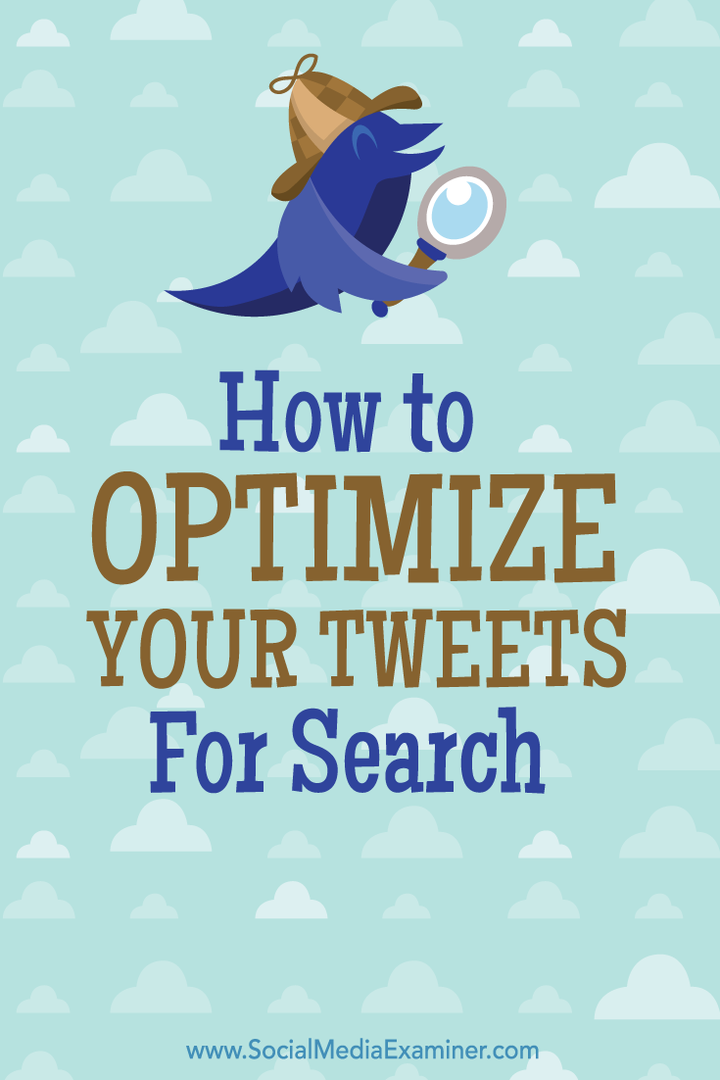Keskiarvojen laskeminen Google Sheetsissa
Google Levyt Google Sankari / / August 01, 2022

Viimeksi päivitetty

Yksi helpoimmista (ja hyödyllisimmistä) laskelmista Google Sheetsissa on laskea keskiarvot. Tämä opas selittää kuinka.
Oletko sinä Google Sheetsin aloittelija työskenteletkö numeeristen arvojen kanssa, joita yrität analysoida? Haluat ehkä katsoa keskiarvoa.
Keskiarvon avulla voit ottaa lähimmän keskiarvon koko tietojoukolle. Jos arvosi nousevat ja laskevat, keskiarvo antaa sinun hajauttaa volatiliteetin. Tämä voi helpottaa tietojesi arviointia.
Jos olet aloittelija ja haluat tietää, miten keskiarvot lasketaan Google Sheetsissa, noudata alla olevia ohjeita.
Pikalaskelmat-pudotusvalikon käyttäminen
Jos valitset kaksi tai useampia numeerisia arvoja sisältäviä soluja Google Sheetsissa, avattava valikko tulee näkyviin oikeaan alakulmaan.
Tämä pikalaskelmavalikko näyttää yleensä nopean summan kaikkien arvojen yhteissummasta. Voit käyttää valikkoa myös muiden laskelmien näyttämiseen, mukaan lukien keskiarvon.
Voit löytää keskiarvon nopeasti Google Sheetsistä pikalaskelmavalikon avulla seuraavasti:
- Avaa sinun Google Sheets -laskentataulukko.
- Valitse kaksi tai useampi soluja, jotka sisältävät arvosi.

- paina pudotusvalikosta oikeassa alakulmassa.
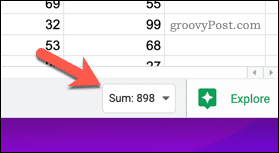
- Valitse Keskim vaihtoehto.
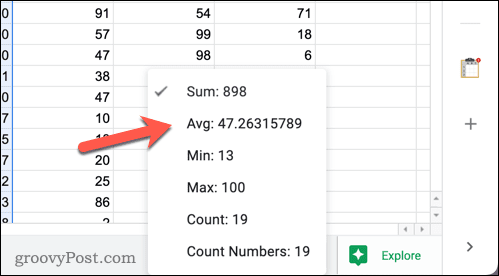
Valitsemalla keskiarvon näet valittujen solujen keskiarvon (keskiarvon).
Jos muutat valintaasi lisätäksesi tai poistaaksesi soluja, arvo muuttuu. Näin näet nopeasti päivitetyn arvon Google Sheetsin keskiarvoille.
Explore-työkalun käyttäminen
Jos haluat nähdä tietojoukon keskiarvon muiden yleisten laskelmien ohella, voit käyttää tutkia työkalua. Tutki-työkalu tarjoaa nopeita laskelmia sekä ehdotuksia ja neuvoja.
Keskiarvojen laskeminen Google Sheetsin tutkimustyökalulla:
- Avaa laskentataulukkosi Google Sheetsissä.
- Valitse arvosi sisältävät solut.

- paina Tutkia -painiketta oikeassa alakulmassa.
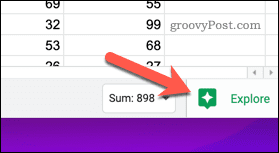
- Ponnahdusvalikko tulee näkyviin oikealle. Yläosassa näet erilaisia laskelmia keskiarvo ilmestyy heidän joukossaan.
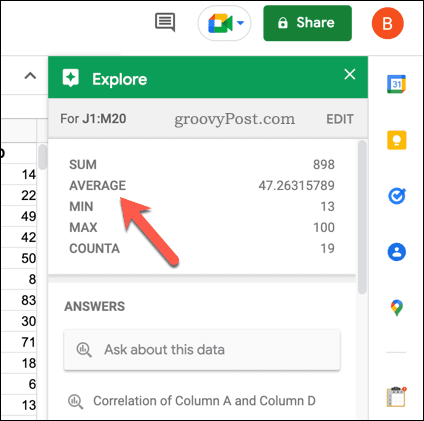
AVERAGE-funktion käyttäminen
Yllä olevien vaihtoehtojen avulla voit nähdä keskiarvon, mutta et voi olla vuorovaikutuksessa sen kanssa. Jos haluat esimerkiksi viitata keskiarvoon toisessa kaavassa, sinun on käytettävä AVERAGE-toiminto tehdä niin.
Keskiarvojen etsiminen Google Sheetsistä KESKIARVO-funktiolla:
- Avaa sinun Google Sheets -laskentataulukko.
- Valitse tyhjä solu.
- Käytössä kaavapalkki, tyyppi =KESKIARVO(solu: alue), korvaamassa solu: alue sopivalla solualueella, joka sisältää arvosi (esim. A2:A20).
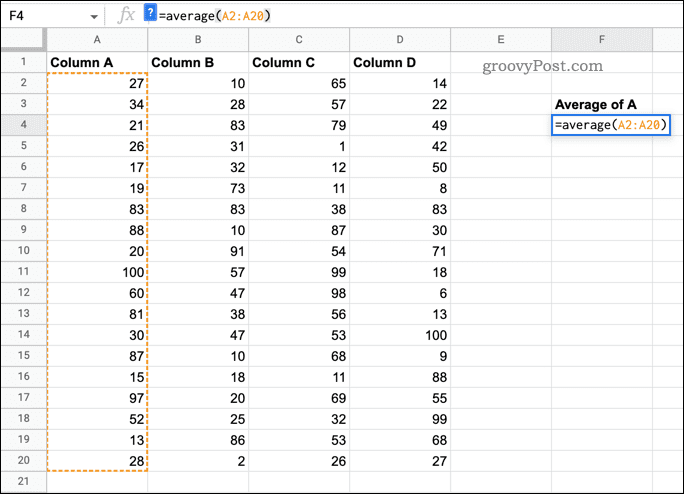
- Lehdistö tulla sisään näppäimistöltä nähdäksesi palautetun arvon.
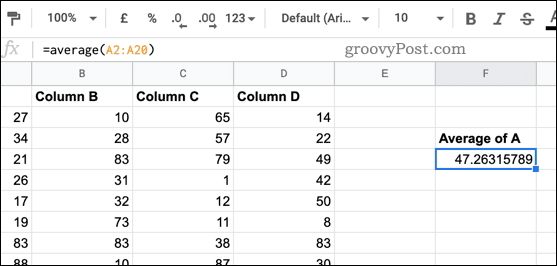
Jos kaava on oikea, tietojoukkosi arvojen keskiarvo. Voit myös upottaa (yhdistää) AVERAGE-kaavan muiden funktioiden, kuten SUMIF-toiminto.
Tietojesi analysointi Google Sheetsissä
Yllä olevien vaiheiden avulla voit nopeasti laskea keskiarvot Google Sheetsissa. Google Sheetsin työkalut, funktiot ja kaavat tekevät siitä a Excelin arvoinen kilpailija– jos tiedät mitä olet tekemässä.
On olemassa muita tapoja analysoida tietojasi, mukaan lukien suodatinnäkymien luominen. Voit myös lajittele arvosi päivämäärän mukaan, tai jos työskentelet tekstin kanssa, voit tehdä sen aakkosjärjestyksessä Google Sheetsissa lajitellaksesi A-Z (tai Z-A).
Kuinka löytää Windows 11 -tuoteavain
Jos sinun on siirrettävä Windows 11 -tuoteavain tai vain tehtävä käyttöjärjestelmän puhdas asennus,...
Kuinka tyhjentää Google Chromen välimuisti, evästeet ja selaushistoria
Chrome tallentaa selaushistoriasi, välimuistisi ja evästeet erinomaisesti selaimesi suorituskyvyn optimoimiseksi verkossa. Hänen tapansa...
Myymälähintojen vastaavuus: Kuinka saada verkkohinnat kaupassa tehdessäsi ostoksia
Myymälästä ostaminen ei tarkoita, että sinun pitäisi maksaa korkeampia hintoja. Hintavastaavuustakuiden ansiosta saat verkkoalennuksia tehdessäsi ostoksia...
Disney Plus -tilauksen lahjoittaminen digitaalisella lahjakortilla
Jos olet nauttinut Disney Plus -palvelusta ja haluat jakaa sen muiden kanssa, näin voit ostaa Disney+ Gift -tilauksen...